【dbForge Studio for SQL Server下载】
我们将使用可视化查询设计器创建一个示例查询。我们将使用AdventureWorks2012数据库。假设我们需要显示上一年度总销售额超过2 000 000的所有员工。
以可视方式创建查询:
1.创建服务器连接。有关如何创建服务器连接的详细信息,请参阅:如何连接到数据库。
2.在开始页面上单击SQL开发,然后单击查询生成器。
3.将表从数据库资源管理器拖放到编辑器。按住CTRL ,选择Person 表和SalesPerson 表,然后将它们拖放到可视编辑器中。
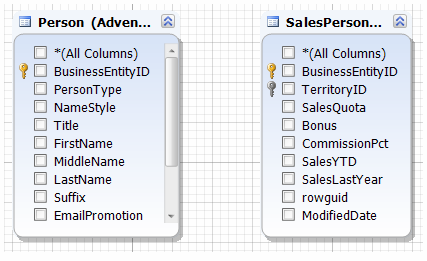
4.选择Person表中的FirstName和LastName复选框,以及SalesPerson表中的SalesLastYear复选框。
5.基于BusinessEntityID主键在表之间创建关系。选择BusinessEntityID的人表和它拖到BusinessEntityID的业务员表。
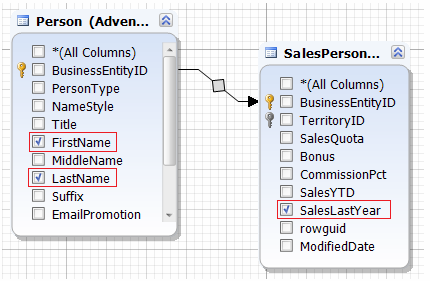
6.在“位置”选项卡上,插入条件。单击绿色加号图标。
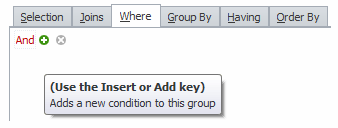
7.单击“ 输入值”。在“ 表”下拉列表中,选择“ SalesPerson”表,然后选择“ SalesLastYear”列。
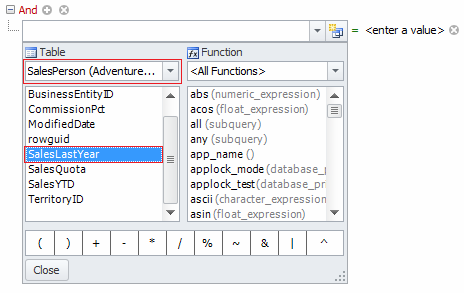
8.单击等号并选择大于等号。
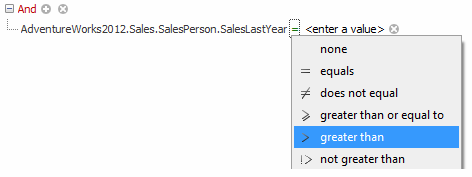
9.单击“ 输入值”并键入2 000 000。
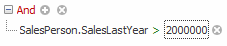
10.在“ 分组依据” 选项卡上,选择要按输出数据分组的列。
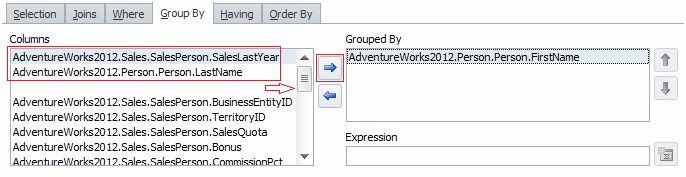
11.在“ 订购依据”选项卡上,选择排序顺序。
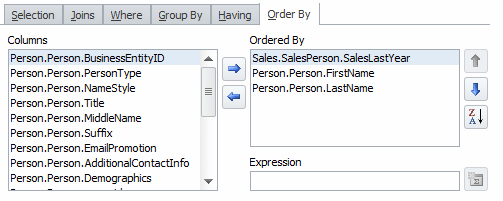
12.最后,视觉查询将如下所示:

13.按F5执行查询。
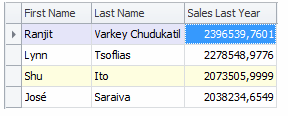
14.您还可以查看和编辑自动生成的SQL代码。
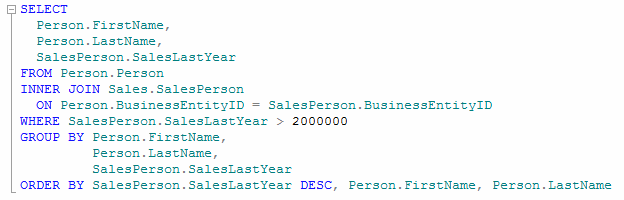
在本主题中,我们回顾了非常简单的查询,但它展示了该方法在视觉上创建查询的便利性。如果对多个表和视图进行更复杂的查询,可视化查询编辑器将节省大量时间。
购买dbForge Studio for SQL Server正版授权的朋友可以点击 "咨询在线客服 "哦~~~





















 968
968

 被折叠的 条评论
为什么被折叠?
被折叠的 条评论
为什么被折叠?








